(提供元:株式会社サードウェーブ)
インテル Core i5で
RAW現像はどこまでできる?

Lightroomのような画像編集ソフトでRAW現像をやってみたい。
RAWの画像編集で使うパソコンはどの程度のスペックが良いのでしょうか?
なるべく低価格のパソコンでRAW編集に挑戦してみたい方は多いはずです。
そこでパソコンショップのドスパラからインテルCore i5-13400搭載のパソコン raytrek Debutを借りてRAW現像でどの程度使えるのか検証してみることにしましたよ。
raytrek Debutはビデオカード(グラフィックカード)非搭載のパソコンで、ドスパラの低価格帯パソコンに該当します。
新しいCPUはグラフィック性能が非常に高く、RAW現像程度ならビデオカード非搭載でも十分!
なんて意見もチラホラ聞くようになったので、ここでは内蔵GPUを搭載したCore i5-13400の raytrek DebutでRAW現像の書き出しや作業性をチェックしてみます。
検証のポイント
✅raytrek Debutのベンチマーク
✅raytrek DebutのLightroomでの作業性チェック
✅raytrek DebutのRAW⇒JPEG書き出し
>>raytrek DebutのRAW現像の検証をすぐに確認したい方はコチラ

GALLERIA DM5C-IG-C
CPU:Core i5-14400グラフィックス:インテル UHDグラフィックス
メモリ:16GB PC4-25600
ストレージ:M.2 SSD NVMe Gen4 1TB
125980円(税込)
raytrek Debutを使ってみた感想

raytrek DebutをLightroomやPhotoshopで使用した率直な感想です。
もし私がビジネス用途(Officeソフトの使用) + RAW現像・画像編集が目的でパソコンを購入するならraytrek Debutで十分だと感じました。
使用するカメラの画素数が2500万画素前後ならraytrek DebutでLightroom Classic CCの動作も快適です。
raytrek DebutはRAWからJPEG書き出しは少し時間がかかるものの、枚数が少ない場合は気にならない程度です。
raytrek Debutのオススメポイントは大きく3つあります。
1.低価格
2.デスクの上に無理なく置けるサイズ
3.キーボード・マウス標準装備
高性能なゲーミングパソコンを低価格で購入できるパソコンショップドスパラの製品群の中でもraytrek Debutはかなり低価格です。
ドスパラでは同じような価格帯のパソコンが他に2台見つかりました。

| Magnate IM | Lightning AH5 |
|
CPU:Core i5-12400 |
CPU:Ryzen 5 4500 |
| 70,800円(税込) | 87,980円(税込) |
2024年1月調べ(価格変更の可能性あります。)
CPUが一世代古いMagnate IMがraytrek Debutよりも1.5万円ほど低価格。
CPUがAMD Ryzen 5 4500のLightning AH5は5000円程安価です。
Lightning AH5はGeForce GTX 1650(4GB)のグラフィックカードを搭載している点も見逃せません。
AMD Ryzen 5 4500はインテルCore i5-12400よりも1年ほど前に発売した製品なのでLightning AH5が割安になっているのが分かります。

ちなみに第13世代のインテルCore i5は非常に性能が高く省電力です。
放熱量も少ないためインテル標準のCPUクーラーで冷やせるので小型のPCケースでも十分運用可能です。
Ryzen 5 4500搭載のドスパラ Lightning AH5を選べばグラフィックカードが付いているので、どちらを選ぶかとても悩ましいですが..

PassMarkでベンチマークを確認するとCore i5-13400のほうがRyzen 5 4500の30%以上高いスコアとなっているのが分かります。
LightroomやPhotoshopにおいてはビデオカードよりもCPUやメモリ性能に依存するのでraytrek Debutのほうが良い選択かもしれませんね。

raytrek DebutはMicroATXのマザーボードで組まれており、やや小ぶりなパソコンサイズとなっています。
なので24インチの液晶ディスプレイがやっとおける小さなデスクにも乗せることができますよ。
キーボードやマウスも付属しているので、あとは液晶ディスプレイを用意するだけで使えます。

おまけのキーボードは押し心地も悪くないので、キーボードにこだわらない方は購入する手間も省けます。

raytrek Debutはドスパラのクリエイター向けパソコンraytrekシリーズに含まれているため、クリエイターの方のために便利な機能を追加することができます。
DVDドライブを追加すればRAWから書き出ししたJPEG画像をDVD-Rに保存してバックアップすることができます。
写真を仕事にしている場合もお客さんにデータを受け渡す際にはDVD-Rを利用することもあるでしょうから、DVDドライブがあるほうが断然便利でしょう。
raytrek Debutのちょっと残念な点
とは言え、低価格なパソコンは細部までよく確認するとハイグレードなパソコンで当たり前にある機能が備わっていない点があるのも要注意です。
ここでは私がraytrek Debutで不満に思う点を挙げてみます。


raytrek Debutは本体フロント部にUSB 3.0を2つ、背面にUSB 2.0が4ポートとUSB 3.2 Gen2が2ポートです。
これらすべてのUSB端子はType-A端子となっており、USB Type-Cの端子はありません。
USB Type-Cを接続する場合は変換アダプタ―かUSB Type-C ⇔ USB Type-Aのケーブルを用意する必要があります。
また映像出力は2画面までで、HDMIとDisplayPortは1つずつとなっています。
raytrek Debutのベンチマークスコア
それではraytrek Debutの性能を見てみましょう。
raytrek DebutのベンチマークをPCMARK10で計測します。
PCMARK10は写真編集やエンコーディング、ビデオ編集といった用途別のスコアも出るようになっているので便利です。
他のパソコンとの性能比較ではPCMARK10のスコアで比べると参考になります。

raytrek DebutのMARK10によるベンチマークスコアは総合スコアで5336ポイントです。
他のスコアは以下になりました。
写真編集スコア:6058
レンダリングスコア:5048
動画編集スコア:6070
グラフィックカードを搭載していない分レンダリングスコアはやや低く思えますが、写真編集スコアや総合スコアはまずまずといったところです。


RAW画像編集ではCPUやメモリの次に重要になるのが起動ディスクの性能です。
raytrek Debutには起動ディスクにM.2 SSD NVMe 500GBが採用されています。
どこのメーカーのM.2 SSDが装備されているか確認してみるとインテル SSD 670Pであることが分かりました。
(パーツは変更される場合があります)

raytrek Debutの起動ディスクの読み書き速度をCrystalDiskMarkで計測します。
シーケンシャルリードが2,966MB/s シーケンシャルライトが1,661MB/sです。
そしてランダムリードが459K ランダムライトが625Kとなりました。
M.2 SSD PCIe 3.0の製品の中では中程度の性能で、画像処理においても十分性能を発揮すると思います。
raytrek DebutはRAW現像ソフトの必要スペックをクリアしている?
RAW現像の用途でパソコンを購入する場合に確認しておいたほうが良いのがソフトウェアの要件です。
RAW現像用のソフトは有名どころでLightroomやSILKYPIX Pro、Capture One Proが挙げられます。
以下は各ソフトの公式サイトから引用したWindows必要システム構成です。
| RAW現像編集ソフト | 必要なグラフィック性能(Windows) |
|---|---|
| Adobe Lightroom Classic CC |
最小構成 |
| Adobe Lightroom CC |
最小構成 |
| SILKYPIX 11 スタンダード |
Intel Core 2 Duo 以上 または AMD Athlon 64 X2 以上のプロセッサー |
| Capture One Pro |
最小構成 |
RAW現像のソフトウェアはWindows・Macともにエントリー~ミドルクラスのパソコンで十分対応できます。
この中ではLightroomおよびLightroom Classicの要件がやや高めになっているのが分かります。
ここ最近の画像系アプリ・ソフトウェアの多くはAIを駆使してノイズ除去や切り抜き、被写体の自動判別、レタッチを自動的に実行できるようになってきています。
こういった高度な機能を活用する場合は相応のメモリ容量や性能の良いビデオカードを必要とする場合があります。
50枚以下のRAW編集・RAW現像やJPEG画像のレタッチだけなら最小構成でも十分対応できます。
raytrek Debutはここで挙げた主なRAW現像ソフトの必要要件を満たしているので大きな問題はなさそうです。


raytrek Debutはグラフィックカード非搭載のパソコンで、画像・映像の演算処理はCPUに内蔵するGPUで実行します。
インテルは第11世代CPUから内蔵GPUにXeアーキテクチャを採用しており、画像処理性能を飛躍的に高めています。
フルHD解像度であればグラフィックカードなしで快適にPCゲームをプレイできると評判が良いです。

PassMarkでインテル Core i5-13400の内蔵GPU性能を他のビデオカードで比較してみました。
すると私が2012年頃に7万円ぐらいで購入したビデオカードQuadro K2000が見つかり、Intel UHD 730はそれと近い性能を発揮するようです。
CPU内蔵のGPUがもうそんなに性能が良いなら、RAW現像はグラボなしで考えても全然良いのではないかなと思います。
raytrek DebutでRAW現像を検証

raytrek DebutにLightroom Classic CCをインストールして実際に簡単なRAWの編集と現像(JPEG書き出し)を行ってみます。
編集で使用した撮影データはCanon EOS R7で撮影したRAW(圧縮)とPanasonic LUMIX GH6のRAW(L14.5M 5184×2920)使います。
EOS R7の有効画素数が3250万画素でLUMIX GH6の有効画素数が2521万画素なので、Lightroom Classic CC使用時の負荷や書き出し時間はEOS R7のほうがやや大きく(多く)なるのが予想されます。
検証内容
1.Lightroom Classic CCでRAW編集 Canon EOS R7 / LUMIX GH6
2.Lightroom Classic CCでRAW⇒JPEG書き出し Canon EOS R7 / LUMIX GH6
Canon EOS R7は2022年6月に発売したAPS-Cセンサーのハイエンドモデルで画質も非常に良いです。
3000万画素を超える画素数となっておりますので、raytrek Debutには少し負荷が大きいかもしれません。
またLUMIX GH6もPanasonicマイクロフォーサーズセンサー搭載Gシリーズのフラッグシップ機です。
フルサイズセンサーに比べると解像感のある画質を得られる魅力的なカメラです。
Lightroom Classic CCの環境設定を確認

Lightroom Classic CCは「環境設定」⇒「パフォーマンス」のタブを選択。Camera Rawの項目でグラフィックプロセッサーの設定ができます。
raytrek Debutの場合はグラフィックカード非搭載のため初期設定で「自動」が選択されており、インテル UHD グラフィックスの基本アクセラレーションを使用できます。
Lightroom Classic の環境設定/パフォーマンスでグラフィックプロセッサー(グラフィックカード、ビデオカード、GPU ともいいます)の使用を有効にすると、現像モジュール、ライブラリモジュールのグリッド表示、ルーペ表示、フィルムストリップで画像の表示や調整をおこなう際に、互換性のあるグラフィックプロセッサーを使用して処理が高速化されます。
Lightroom Classic CCはパフォーマンスを最適化するよう自動的にグラフィックプロセッサーを選ぶようになっているので、グラフィックカード非搭載のパソコンの場合は自分で設定することは何もありません。
Lightroom Classic CCがイマイチ快適に動作しないという場合は一度確認してみると良いでしょう。


Lightroom Classic CCでCanon EOS R7の撮影データ(100枚 RAW-圧縮)を読み込み、RAW現像中のパソコン負荷をタスクマネージャーで確認します。
RAWデータを読み込んでいる最中では、raytrek DebutのCPU使用率は100%前後を推移し、メモリも最大容量(97%)まで消費します。
GPUの負荷はほとんど発生していない状態になっています。

つぎにLightroom Classic CCで補正をします。
露光量やかすみ除去などゲージを動かすと、CPU使用率は70%程度まで上昇、GPUは22%前後を推移します。

次にプロファイルからアーティスティックを選択して適用します。
この状態でCPU・GPUの動作状況を確認してみるとCPUの使用率は33%前後まで上昇し、GPUは8%まで上昇します。
適用完了すると1~2%前後まで下がり推移します。
メモリは13.8GB消費しています。
Lightroom Classic CCでは編集中だけCPUとメモリの負荷が上昇し、GPUの動きは控えめです。

次にLightroom Classic CCで100枚のRAWデータ⇒JPEG書き出しを実施します。
CPUは書き出し完了するまで使用率は100%を維持し、GPUの使用率は7%となっています。
メモリの消費量は13.9GB(89%)まで上昇しています。
EOS R7のRAWデータを100枚書き出すのに要した時間は1分57秒となりました。


次にLUMIX GH6で撮影したRAWデータをLightroom Classic CCに読み込んで編集します。
RAW現像中の負荷は画素数が少ないためか、EOR R7のRAWデータと比べるとCPUの使用率はやや控えめで57%前後となります。
メモリやGPUもやや負荷が少ないようです。

100枚のRAW⇒JPEG書き出し時もCPU使用率は最大で60%前後を推移し、GPUの動きは使用率2~3%で推移します。
100枚の書き出し時間は1分2秒で完了しました。


それでは次にraytrek DebutとLightroom Classic CCでRAWの書き出し設定と書き出し時間の比較結果です。
Lightroom Classic CCの書き出し設定は以下となります。
・画像形式はJPEG 画質レベル 60
・カラースペースはsRGB
・画像のサイズ調整なし
・書き出し先は起動ディスクへ(M.2 SSD)
結果はLUMIX GH6のRAW⇒JPEG書き出しが1分近く早く完了しました。
| Canon EOS R7 RAW⇒JPEG書き出し | 1分57秒 |
| LUMIX GH6 RAW⇒JPEG書き出し | 1分02秒 |
EOS R7の有効画素数が3250万画素でLUMIX GH6の有効画素数が2521万画素なので、画素数の差が書き出し時間に影響したのだろうと思います。
Core i5のRAW⇒JPEG書き出し100枚がこれだけの速さで完了するなら、画像編集はraytrek Debutで十分快適にこなせるでしょう。
現像枚数が少ない方や3000万画素前後のカメラのRAWデータを取り扱うならraytrek Debutはおススメです。
raytrek Debut 検証まとめ

10コア16スレッドとなるインテル Core i5-13400でLightroom Classic CCは非常に快適に動作します。
グラフィックカード非搭載ではありますが、インテル UHD グラフィックスの性能アップで画像処理性能は向上しております。
3000万画素を超えるRAWデータの現像(編集作業)でもraytrek Debutで十分実施できるのが分かりました。


raytrek Debutを購入しようと思っている方に一つアドバイスです。
ドスパラ通販サイトでraytrek Debutの購入手続きを進めるとBTOカスタマイズ(パーツ変更)画面に進みます。
raytrek Debutのスペックで十分と思っている方は見落としてしまうと思いますが、SSDのカスタマイズの項目を見ると容量500GB⇒1TBのアップが+4000円で実現できるようになっています。
ドスパラではひっそりとお得なアップグレードが時々あるので、見落とさないように注意しましょう。
変更される可能性もあるのでお早めにドウゾ。

GALLERIA DM5C-IG-C
CPU:Core i5-14400グラフィックス:インテル UHDグラフィックス
メモリ:16GB PC4-25600
ストレージ:M.2 SSD NVMe Gen4 1TB
125980円(税込)